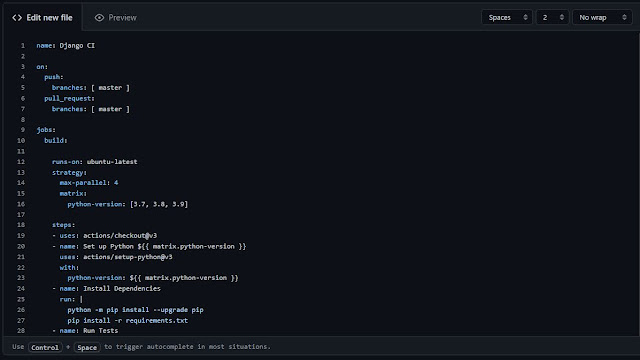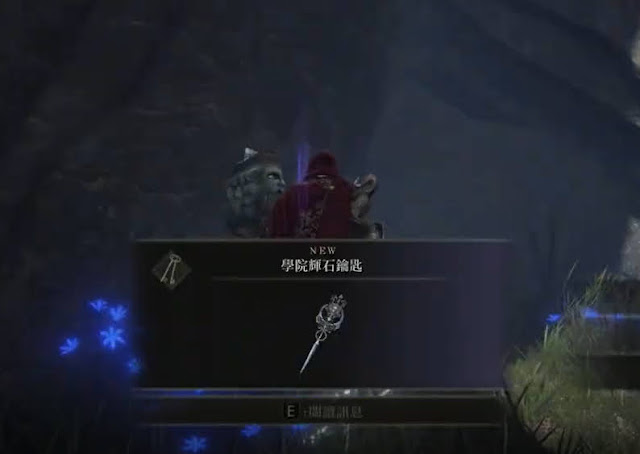之前介紹了喪屍片 殭屍校園,
屬於較為現實的恐怖片,
喪屍來自於病毒的感染,
今天要介紹的這部就不大一樣
[影視戲劇] 韓劇 The Cursed 謗法
故事從白昭袗小時候開始,
她的母親靠著做法事維生,
在一個月黑風高的晚上慘遭殺害,
而白昭袗自行逃脫避開這一劫。
而其中的緣故也同樣因為幫人作法事,
導致白昭袗的母親遭殺害,
最後落腳於孤兒院長大。
時間往後推到白昭袗高中,
她找到記者林珍熙要請她幫忙,
但因為理由太過離奇被忽略了,
而當年的兇手已經作為一個大企業的老闆,
幫兇巫女也依舊在其底下做事。
在一次的偶然請求下,
林珍熙請白昭袗實施謗法,
抱著姑且一試的心態而來,
反而印證了白昭袗所言不假。
接著就是兩人開始密謀著要除掉被附身的企業大老 秦終現,
不過在深入的調查之後發現,
一切的源頭還是來自於當年白昭袗的母親;
謗法其實就是咒殺術,
但還需要目標的照片、漢字名字與使用過的物品,
或者由施術者直接接觸目標即可,
對於這類靈異的戲劇有興趣的人可以找來瞧瞧。
以上就是今天的主題
[影視戲劇] 韓劇 The Cursed 謗法
雖說劇中部分情節有著自相矛盾,
謗法的施術特效略顯單調之外,
其餘安排還算連續與合理,
甚至最後還安排白昭袗的失蹤,
或許是要埋下第二季的伏筆吧